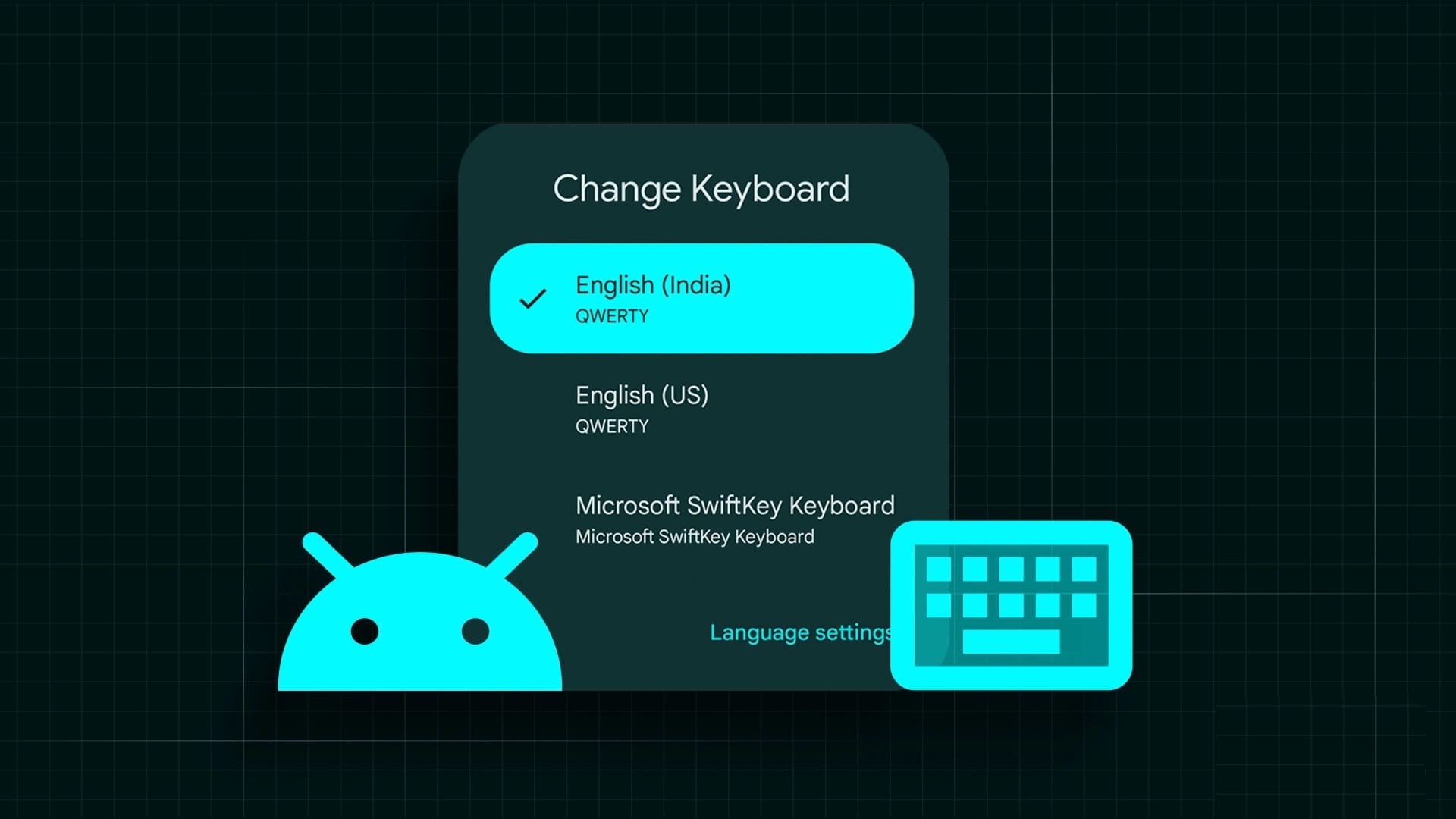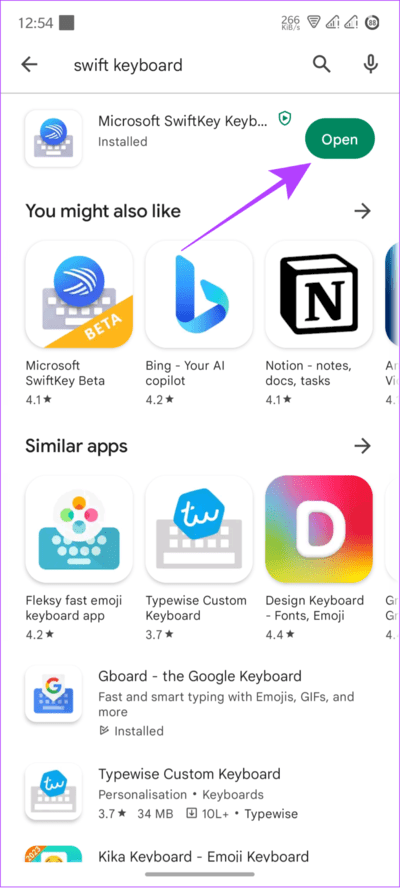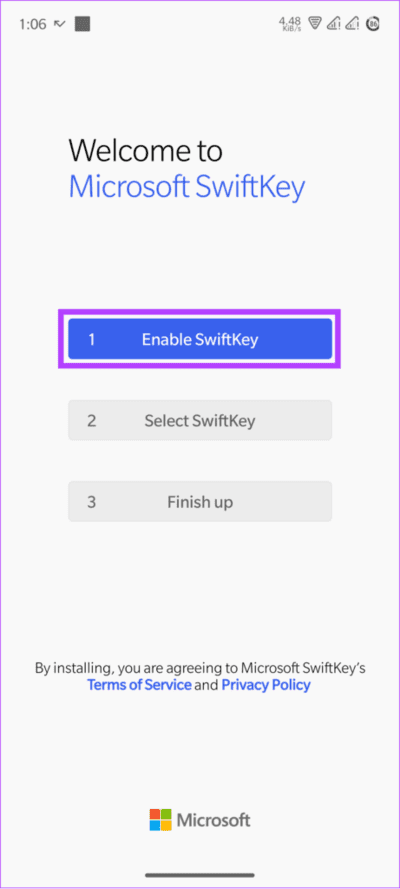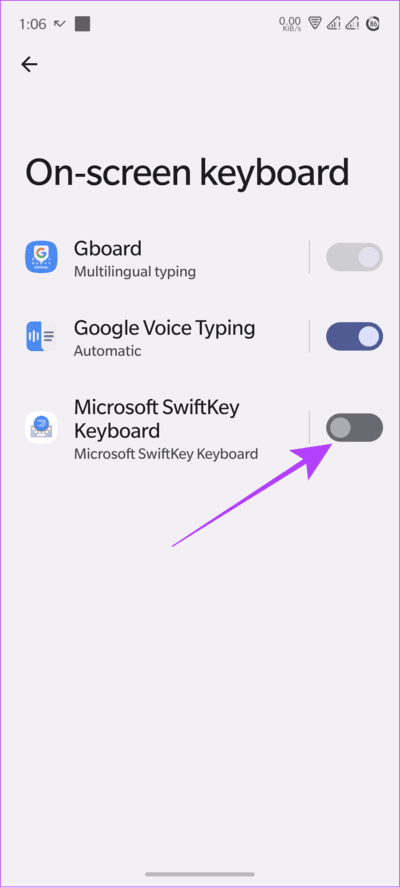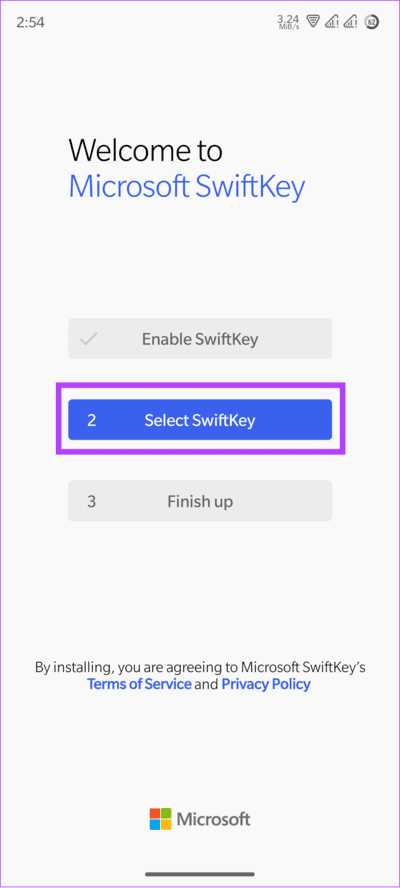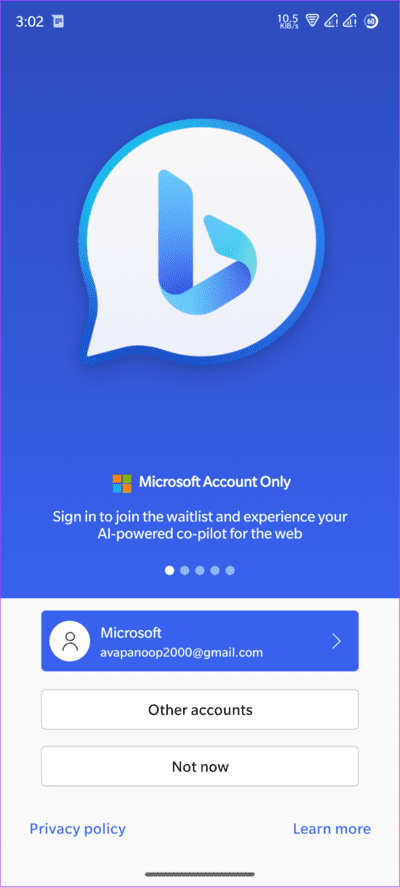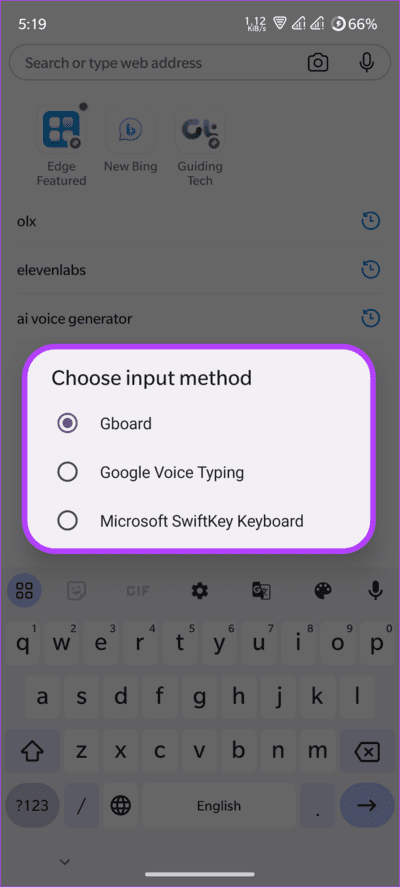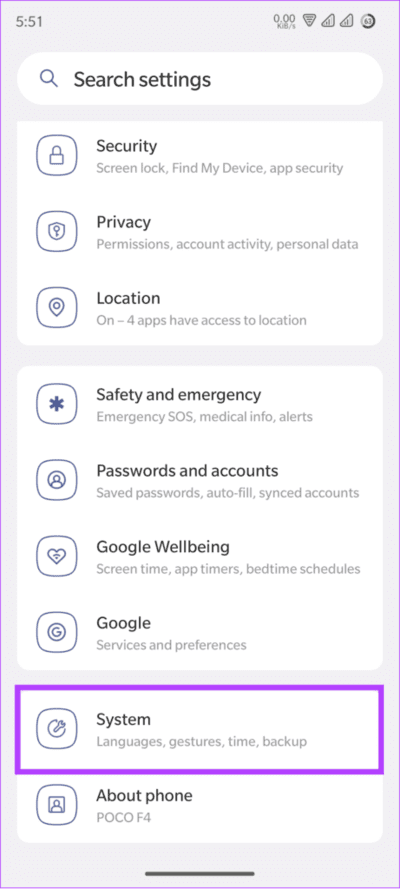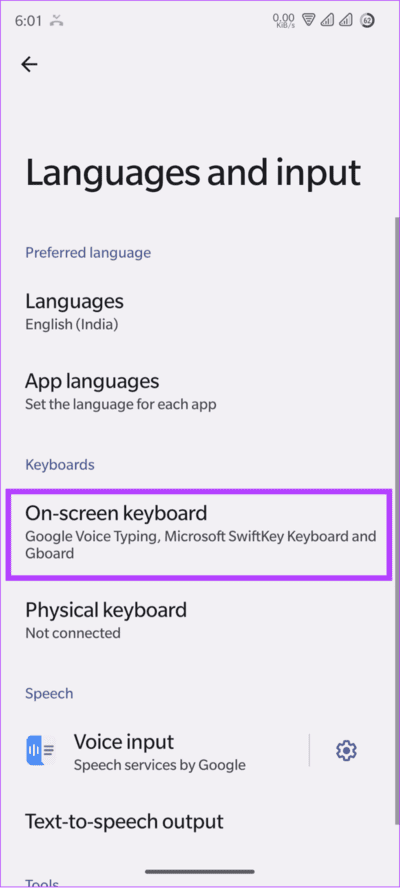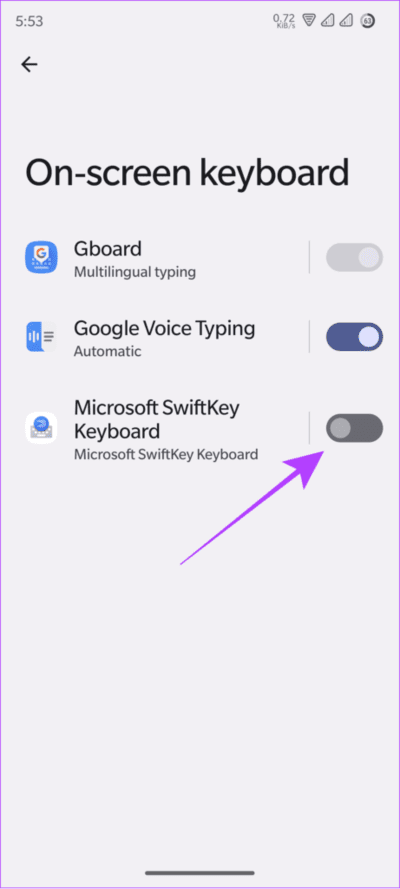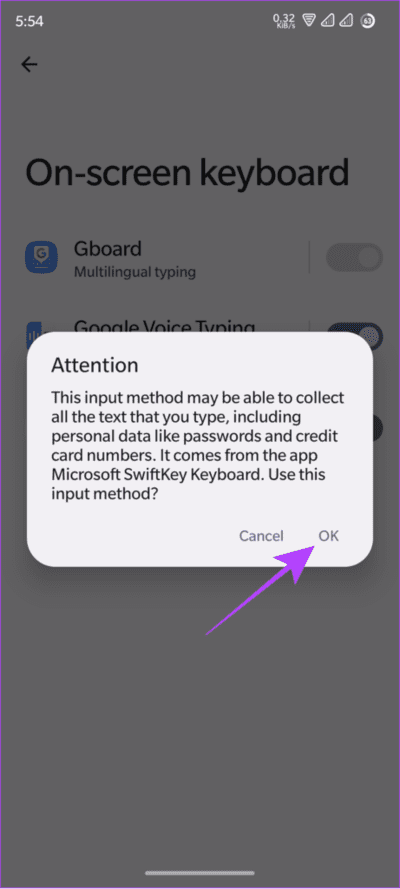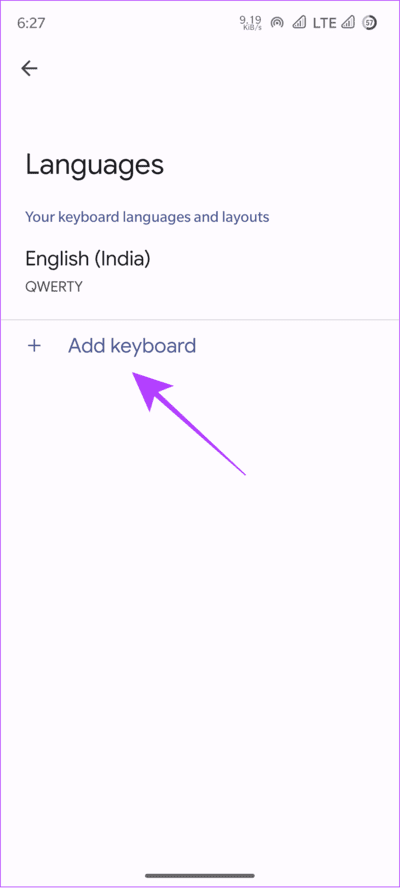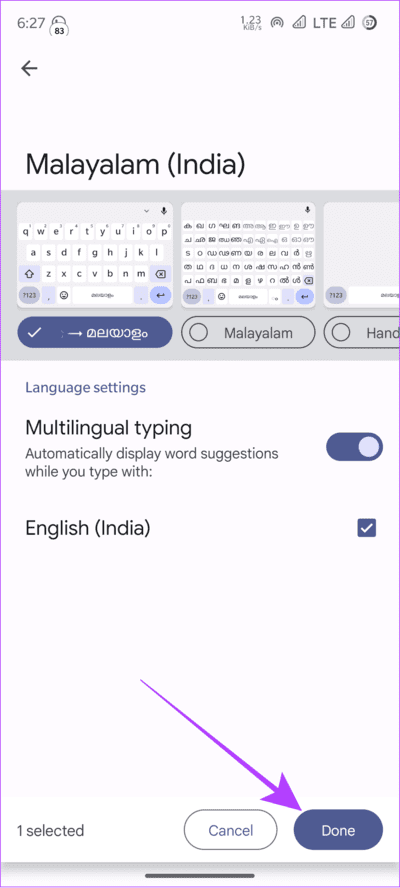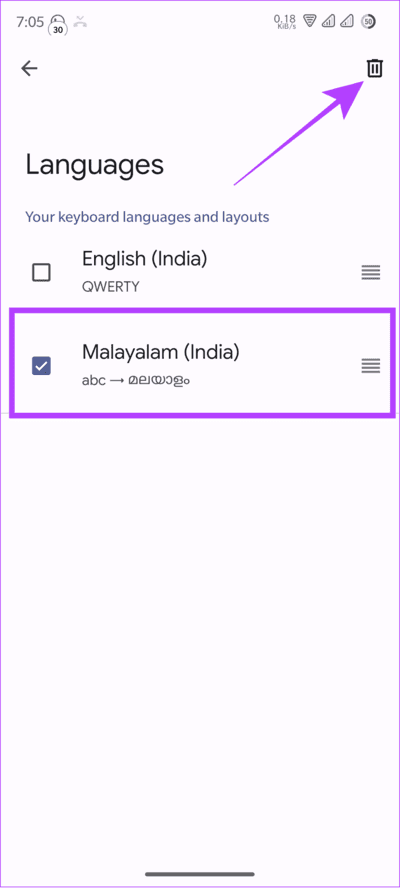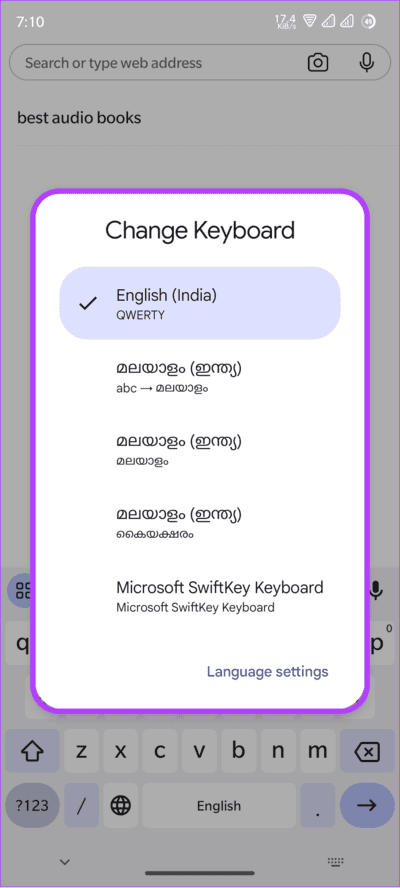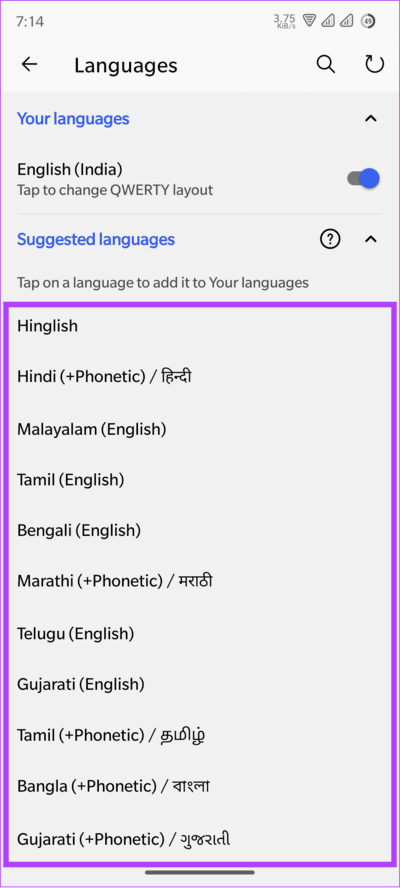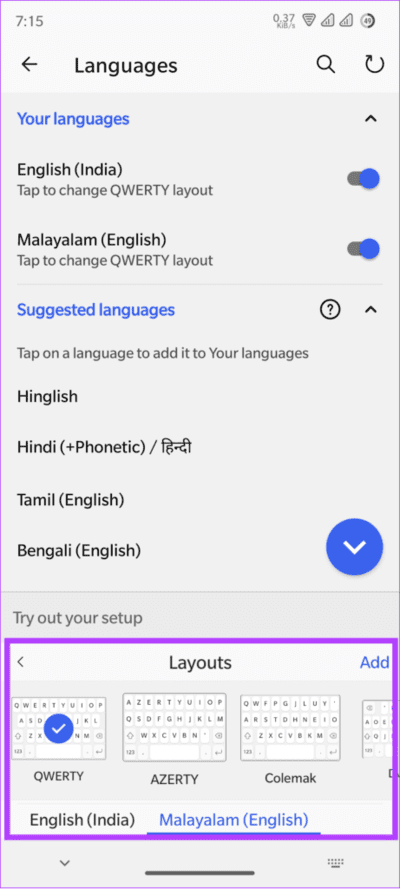Android에서 키보드를 변경하는 4가지 방법
모든 Android 휴대전화에는 기본적으로 키보드가 함께 제공되지만 사용자의 기본 설정을 따라가지 못할 수 있습니다. 따라서 Android의 키보드를 기본 설정과 일치하는 것으로 변경하는 것이 좋습니다. 하지만 일단 사용하기로 결정하면 당신이 선택한 키보드 -안드로이드 폰의 키보드는 어떻게 바꾸나요?
음, 안드로이드 스마트폰에서 키보드를 전환할 수 있는 다양한 방법이 있습니다. 이 기사에서 이를 수행하는 모든 방법을 보여 드리겠습니다. 을 따라서.
1. 새 키보드 앱 설치 시 기본 키보드 변경
Android에서 키보드를 변경할 계획이므로 이미 키보드를 설치했거나 최고의 목록에서 하나를 선택할 수 있습니다. 클립보드가 있는 Android 키보드. 설정 프로세스에서 기본 설정을 변경할 수 있습니다.
여기에서는 Android 휴대폰에 Swift Keyboard를 설치하는 방법과 기본 키보드에서 전환하는 방법을 보여줍니다. 응용 프로그램에 따라 단계가 약간 다를 수 있지만 대부분 동일합니다.
단계1 : 열다 플레이 스토어 그리고 검색 스위프트키 키보드.
단계2 : 클릭 تثبيت.
3단계: 한 번 설치 , 클릭 열기 위해.
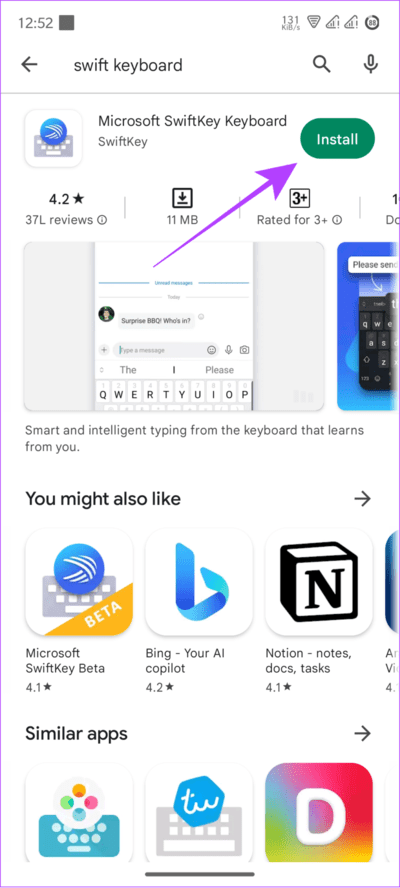
단계4 : 클릭 SwiftKey를 활성화합니다.
단계5 : 여기에서 선택한 키보드를 토글/활성화합니다.
6단계: "를 클릭하십시오.확인" 확인을 위해.
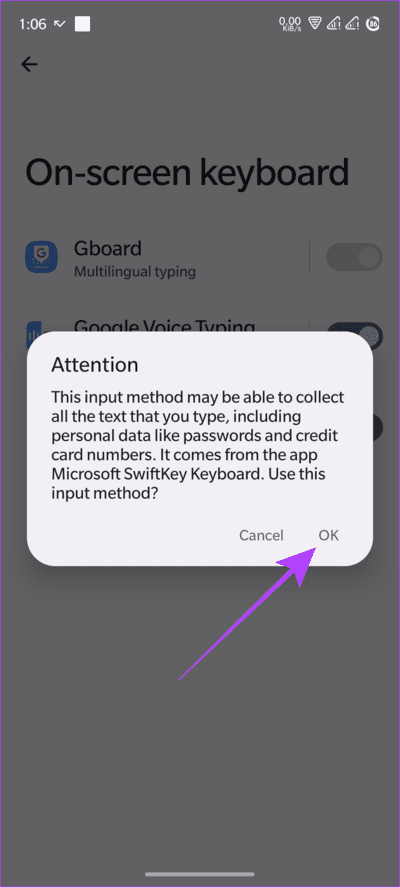
단계7 : 그런 다음 돌아가서 다음을 클릭하십시오. 스위프트키를 선택합니다.
단계8 : 고르다 건반 당신이 선택한.
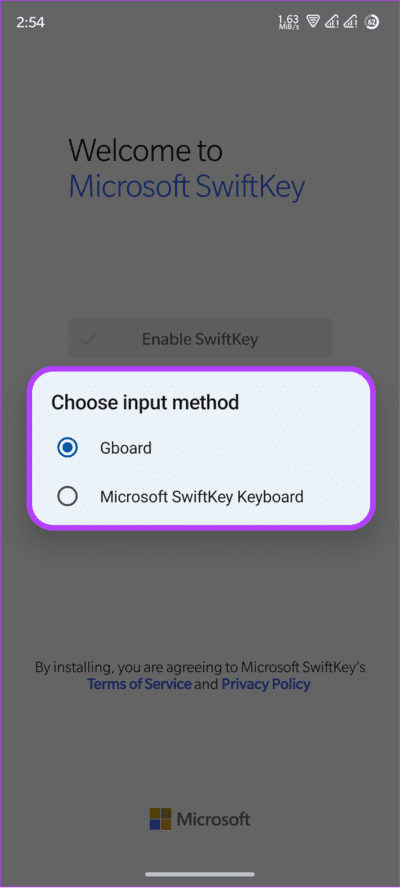
9단계: 그런 다음 "종결설정을 완료합니다.
추가 기능을 사용하려면 Microsoft 계정으로 로그인하여 계속 진행할 수 있습니다.
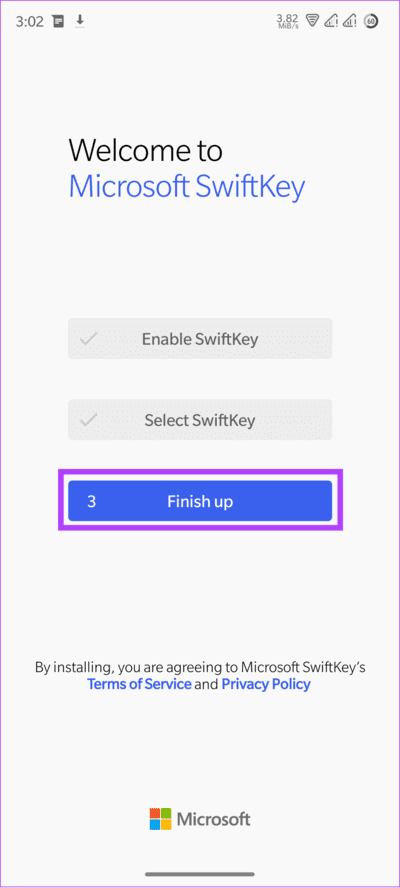
2. 선택 키보드 입력 방법 사용
그 외에도 대부분의 Android 휴대전화에는 키보드 간에 쉽게 전환할 수 있는 방법이 있습니다. 방법은 다음과 같습니다.
단계1 : 열다 건반.
단계2 : 아이콘을 클릭하십시오 입력 방법을 선택하세요키보드 아래
3단계: 키보드를 선택합니다. 묻는다면 확인 , 수도꼭지 확인.
그 외에도 알림 패널에서 입력 방법 선택 옵션을 사용하여 키보드를 전환할 수도 있습니다. 그것을 클릭하고 원하는 키보드를 선택하기만 하면 됩니다. 그러나 일부 하드웨어/키보드 앱에서는 이 옵션이 표시되지 않을 수 있습니다.
3. 설정에서 기본 키보드 변경
Android 휴대폰에 이미 여러 개의 키보드가 설치되어 있거나 실수로 키보드를 다른 키보드로 변경한 경우 키보드를 정상 상태로 되돌릴 수 있습니다.
단계1 : 로 이동 설정 > 시스템.
참고: Xiaomi의 경우 추가 설정을 선택하고 Samsung의 경우 일반 관리를 선택합니다.
단계2 : 클릭 언어 및 입력.
3단계: 자, 언니t 화상 키보드 이내에 건반.
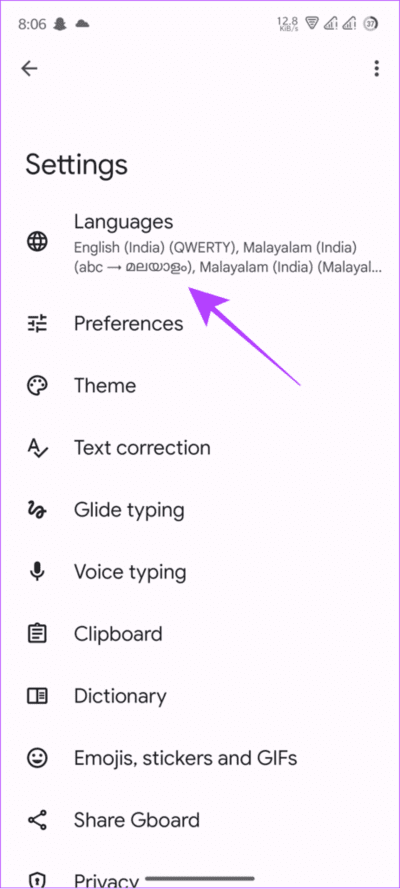
일부 장치에서는 이 옵션이 키보드 아래에 숨겨져 있을 수 있습니다.가상.
4단계: 이제 전환/선택 당신이 선택한 키보드.
팁: 모든 키보드가 활성화되어 있어도 키보드를 껐다가 다시 켜십시오.
단계5 : 클릭 확인 변경 사항을 확인합니다.
참고: 여러 OEM의 Android 기기가 있기 때문에 여기저기서 옵션 및 단계의 이름이 다를 수 있습니다. 따라서 키보드를 변경할 수 있는 옵션을 찾을 수 없는 경우 검색 옵션을 사용하여 설정 앱에서 키보드 변경을 검색하는 것이 좋습니다. 그는 당신이 선택하도록 도울 것입니다.
보너스: ANDROID 장치에서 키보드 언어 변경
Android 휴대폰의 키보드를 변경하는 것 외에도 기본 언어를 변경할 수도 있습니다. 인기 있는 키보드 앱에서 언어를 변경하는 단계를 보여드리겠습니다. 위의 방법 중 하나를 따라 다른 언어의 키보드 간에 전환할 수 있습니다.
Gboard에서 키보드 언어 변경
단계1 : 앱 열기 Gboard.
참고: 앱이 보이지 않으면 키보드를 활성화하고 버튼을 길게 누른 다음 손가락을 떼지 않고 톱니바퀴 아이콘을 선택하세요.
단계2 : 클릭 언어> 고르다 키보드를 추가합니다.
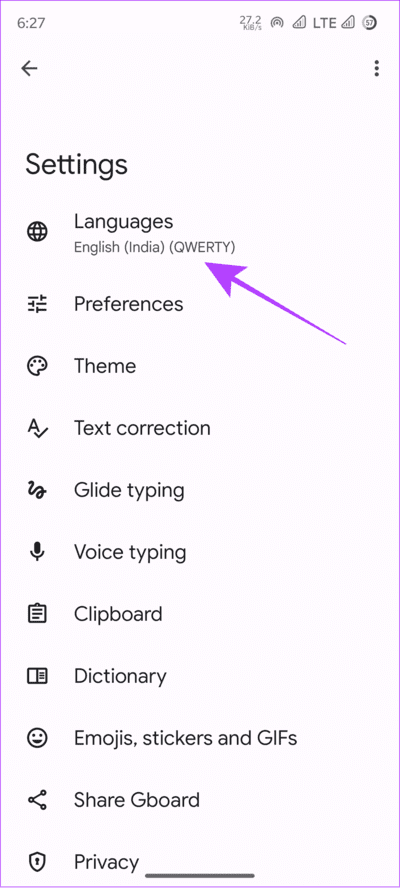
단계3 : 고르다 언어 및 키보드 انقر فوق 끝난.
도움말: 입력할 때 Gboard가 선택한 언어의 단어를 제안하도록 다국어 입력으로 전환하세요.
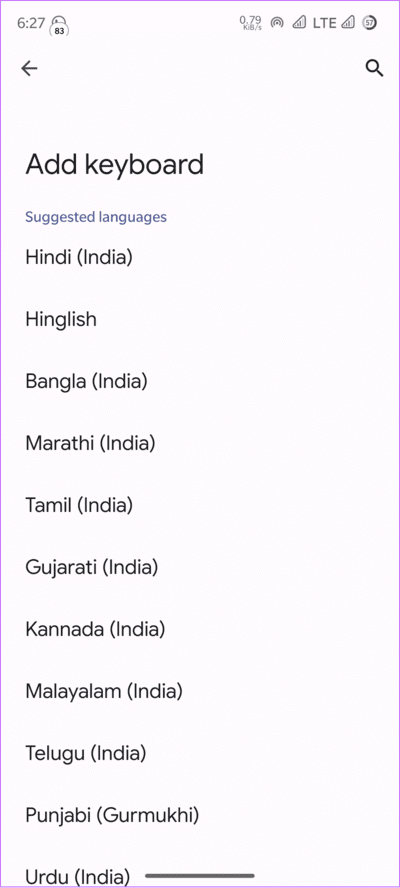
필요한 경우 동일한 단계를 다시 수행하여 더 많은 언어를 추가할 수 있습니다.
언어 키보드 삭제 또는 재정렬
언어를 삭제하거나 재정렬하려면 먼저 스마트폰에서 Gboard 앱을 연 다음 아래 단계를 따라야 합니다.
단계1 : 클릭 언어.
단계2 : 이제 연필 아이콘 오른쪽 상단 모서리에 있습니다.
3단계: 고르다 언어 삭제하려는 것입니다.
팁: 키보드를 재정렬하려면 변경하려는 키보드 옆에 있는 세 줄 옵션을 눌러 이동합니다.
단계4 : 버튼을 클릭 삭제 오른쪽 상단 모서리에 있습니다.
키보드 사이를 전환하려면 스페이스 바를 누른 상태에서 원하는 언어 키보드를 선택하십시오.
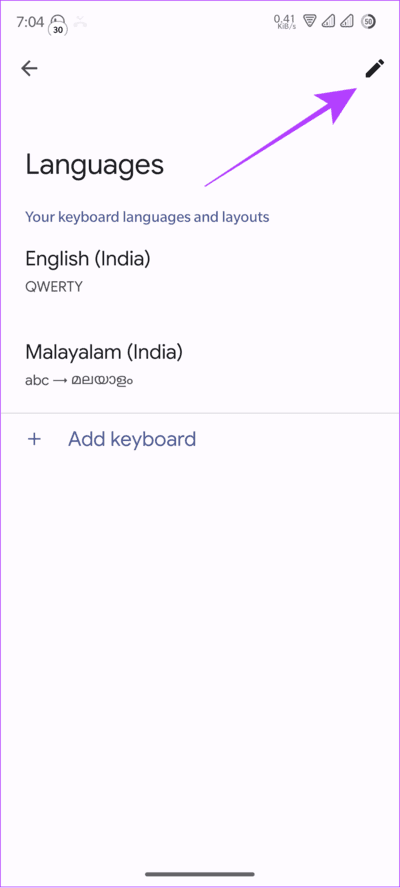
Gboard에서 키보드와 언어 간 전환
대부분의 Android 스마트폰은 기본적으로 Gboard와 함께 제공되며 Gboard가 있는 경우 키보드 간에 쉽게 전환할 수 있습니다. 키보드에 여러 언어를 추가한 후에는 다음 단계를 사용하여 해당 언어와 Android 휴대폰의 다른 타사 키보드 간에 전환할 수 있습니다.
단계1 : 키보드 열기 지보드.
단계2 : 로 누르다 스페이스 바를 누르십시오.
3단계: 고르다 건반 당신이 선택한.
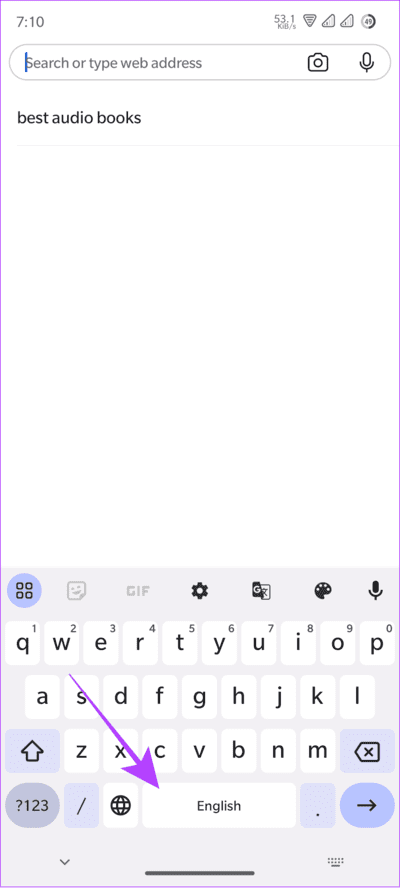
SwiftKey에서 키보드 언어를 변경하는 방법
단계1 : 열다 마이크로소프트 스위프트키 키보드.
단계2 : 클릭 언어 그리고 선택 اللغÉ 당신이 선택한.
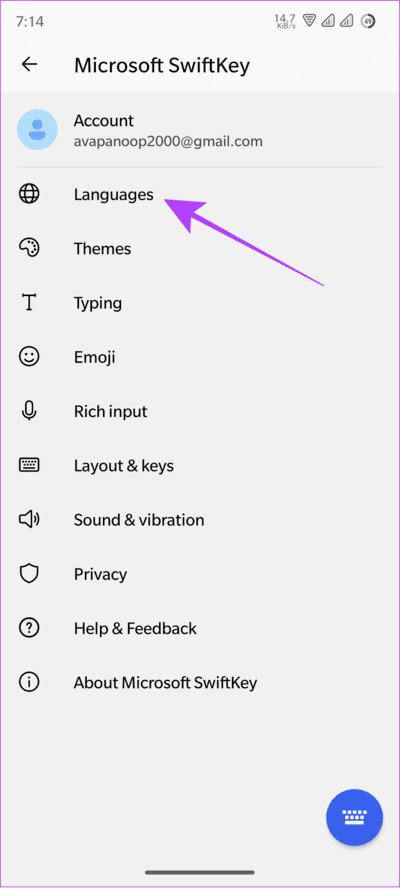
3단계: 또한 키보드 레이아웃을 선택하고 추가를 클릭할 수도 있습니다.
어떤 언어도 사용하지 않으려면 탭으로 이동하세요.언어사용하지 않으려는 언어를 전환하십시오.
팁: 키보드 사이를 전환하려면 스페이스 바를 왼쪽 또는 오른쪽으로 살짝 밀면 됩니다.
ANDROID에서 키보드 변경에 대한 질문과 답변
1. Android에 Gboard를 설치하는 방법은 무엇입니까?
대부분의 스마트폰에는 기본적으로 Gboard가 함께 제공되지만 Gboard가 없는 경우 Play 스토어에서 설치할 수 있습니다. 앱을 검색하고 설치를 클릭하기만 하면 됩니다.
2. 키보드 해킹이 가능한가요?
Play 스토어 또는 기타 신뢰할 수 있는 타사 스토어에서 키보드 앱을 설치하지 않은 경우 휴대폰이 해킹되었을 가능성이 있습니다.
최고의 경험을 얻으십시오
이미 가지고 있는 것을 변경하고 싶어하는 사람은 많지 않지만 Android에서 키보드를 변경하면 타이핑 경험을 개선할 수 있는 옵션을 탐색할 수 있습니다. 어떤 키보드를 선호하십니까? 아래 댓글에 답을 남겨주세요.